win11 해상도가 1024×768로 고정되어 있으면 어떻게 해야 합니까? Win11 해상도 잠금 솔루션
- 王林앞으로
- 2024-02-13 19:09:172226검색
PHP 편집자 Zimo Lai가 Win11 해상도가 1024×768로 잠기는 문제를 해결하는 방법을 소개합니다. Win11은 Microsoft에서 출시한 최신 운영 체제이지만 업그레이드 후 일부 사용자는 해상도가 1024×768로 잠겨 조정할 수 없다는 것을 발견했습니다. 이는 사용자 경험에 문제를 가져옵니다. 하지만 걱정하지 마세요. 해상도를 자유롭게 조정하고 더 나은 시각 효과를 누릴 수 있도록 이 문제를 해결하는 방법을 자세히 소개하겠습니다.
win11 해상도가 1024×768로 잠겨 있는 경우 수행할 작업:
방법 1:
1. 시작 메뉴를 마우스 오른쪽 버튼으로 클릭하고 "장치 관리자"를 엽니다.
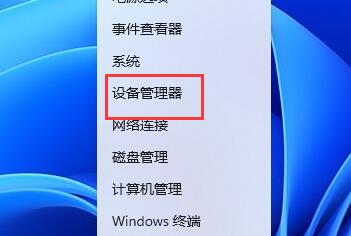
2. 디스플레이 어댑터를 확장하고 그래픽 카드를 마우스 오른쪽 버튼으로 클릭한 다음 "드라이버 업데이트"를 클릭합니다.
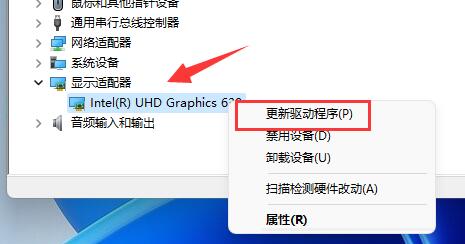
3. 그런 다음 "드라이버 자동 검색"을 선택하고 시스템이 그래픽 카드 드라이버를 다운로드하고 설치하도록 합니다.
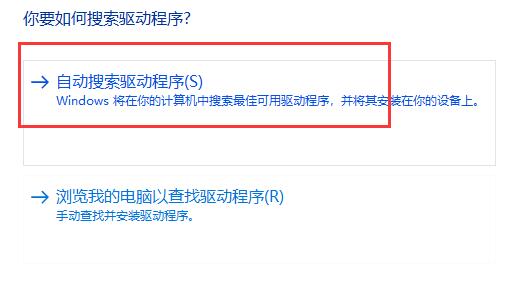
4. 업데이트가 완료되면 바탕화면의 빈 공간을 마우스 오른쪽 버튼으로 클릭하고 "디스플레이 설정"으로 들어갑니다.
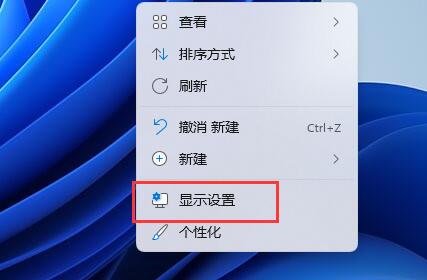
5. 거기에서 디스플레이 해상도를 수정할 수 있습니다.
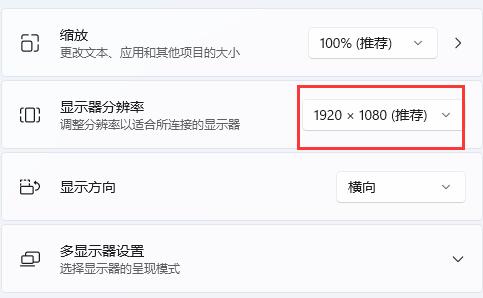
방법 2:
1. 그래픽 카드 드라이버를 업데이트해도 여전히 해상도가 잠기는 경우 시스템 업데이트를 시도해 볼 수 있습니다.
2. 해상도 설정 왼쪽 열에 "Windows 업데이트"를 입력합니다.
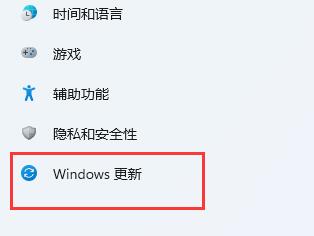
3. 들어가시면 "Windows 업데이트"가 나오며, 여기서 업데이트를 확인하고 설치할 수 있습니다.
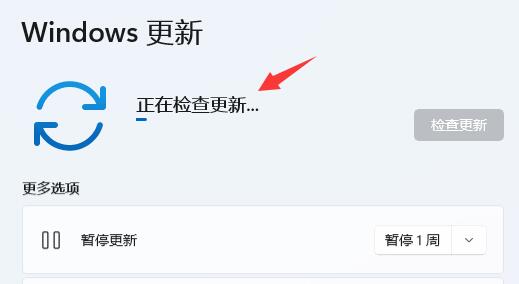
위 내용은 win11 해상도가 1024×768로 고정되어 있으면 어떻게 해야 합니까? Win11 해상도 잠금 솔루션의 상세 내용입니다. 자세한 내용은 PHP 중국어 웹사이트의 기타 관련 기사를 참조하세요!

